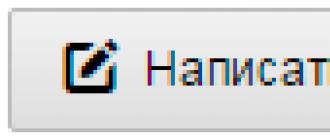Телефон с сенсорным экраном — очень функциональная и удобная вещь. Однако, чем высокотехнологичнее устройство, тем проще его повредить. Сенсор (тачскрин) — «ахиллесова пята» современных гаджетов, ведь он очень хрупок и при этом постоянно подвергается механическим воздействиям. Неаккуратные пользователи могут поставить на него сумку, сесть, залить или вообще запустить об стену в порыве гнева. И вот у многострадального телефона наступает момент, когда уже не реагирует сенсор тачскрин на прикосновения пальцев. Что же делать, если телефон перестал повиноваться своему владельцу?
Существует множество причин, из-за которых тачскрин не реагирует на прикосновения . Основными провокаторами являются аппаратные повреждения, диагностировать и устранить которые возможно только в сервисном центре.
Что делать, если у вас не работает тачскрин на телефоне :
- Сначала обратите внимание на опрятность вашего телефона. Из-за грязи или масляных пятен тачскрин может неправильно реагировать на касания пользователя. Поэтому не ленитесь регулярно протирать экран платочком из ткани с микрофиброй. Такая нехитрая очистка способна привести его в рабочее состояние. Помимо этого возьмите себе за правило не брать телефон грязными или мокрыми руками.
- Неправильно установленная защитная пленка может быть виновницей того, что тачскрин не реагирует на прикосновения пальцев. Происходит это из-за пузырьков воздуха и грязи, собравшихся между поверхностью сенсорного экрана и пленкой. Для решения проблемы необходимо переклеить пленку.
- Иногда тачскрин не работает из-за того, что получаемые аппаратом сигналы могут некорректно восприниматься. В этом случае, чтобы привести систему в чувства, достаточно перезагрузки или сброса.
- Внимательно обследуйте экран на наличие трещин. Даже маленькие трещинки могут заставить . Как следствие, тачскрин частично реагирует на прикосновения только на отдельных участках. Вернуть телефону полноценное функционирование поможет только замена сенсора на телефоне в сервисном центре.
- Если у вас на смартфоне не работает тачскрин, это может быть следствием поломки или сбоя микросхемы управления сенсором. Как правило, выход из строя микросхемы происходит из-за ударов и падений. Также это может быть вызвано проникновением в корпус влаги. Решить проблему поможет замена микросхемы новой.
- Помимо всего упомянутого, не работает часть тачскрина на телефоне по вине поломки различных комплектующих. Например, к потере функциональности может привести выход из строя печатной платы или ее компонентов, вызванный проникновением влаги, физическими или механическими воздействиями. Только полноценная диагностика поможет определить, что конкретно вышло из строя.
Как показывает практика, в случаях, когда не работает сенсор на телефоне, проблема кроется в тачскрине. Согласно статистике, в 90 % случаях вернуть полноценную функциональность поможет замена стекла на телефоне. И лишь в 10 % причина кроется в других деталях.
Запомните:
Если у вас не работает тачскрин, не пытайтесь отремонтировать телефон самостоятельно, чтобы впоследствии не пришлось покупать новый. Замена стекла на телефоне должна осуществляться только в специализированном сервисном центре с использованием оригинальных деталей, поскольку подделки быстро приходят в негодность и не подлежат ремонту.
Мастера сервисного центра сайт оперативно определят и качественно устранят неисправность по доступной цене.
Это естественно испытывать раздражение, когда у вашего iPhone не работает тачскрин. Вы используете ваш iPhone для всего, от звонков до присвистывания фотографий - но не позволяйте вашему “сенсорный неприятностей экране” вам вниз. В этой статье я объясняет , почему сенсорный экран на вашем iPhone не работает , как исправить проблемы, которые могут быть отремонтированы дома, и рекомендовал некоторые большие варианты ремонта, если уж на то пошло.
Есть много причин, почему у вашего iPhone не работает тачскрин. К счастью, есть также много способов решить эти проблемы.
Первое, что нужно сделать, это выяснить, почему на iPhone не работает тачскрин. Как правило, проблема возникает, когда физическая часть вашего iPhone дисплей, который обрабатывает касания (так называемый дигитайзер ) перестает работать правильно или когда ваш iPhone это программное обеспечение перестает “говорить” на оборудовании так, как надо. Другими словами, это может быть аппаратная или программная проблема, и я помогу вам в этой статье.
Устранение неполадок программного обеспечения iPhone, как правило, ничего не стоит. Это также легче, чем отогнув экран с присосками (пожалуйста, не делайте этого). По этой причине, мы начнем с исправления программного обеспечения и перейти к исправлению физических проблем, если нужно.
Заметки о капель и брызг: если вы недавно уронила свой iPhone, наверняка аппаратная проблема - но не всегда. Медленные приложения и проблемы, которые приходят и уходят, обычно вызваны проблемами с программным обеспечением. Возможно будет полезно: как включить модем на айфоне 8 и настроить доступ .
Проблемы с программным обеспечением и сенсорным экраном для iPhone
Проблема с программным обеспечением.
Ваш сенсорный экран прекращает отвечать, когда вы используете определенное приложение? Это приложение может быть в этом виновато. Попробуйте удалить и переустановить его. Чтобы удалить приложение:
1. Найти приложения на домашнем экране вашего iPhone. На главном экране вы видите ниже:
2. Нажмите и удерживайте палец на значке приложения, пока все значки не начнут дрожать и есть “X” в верхнем левом углу значка.

Нажмите на “х” , а затем удалить , чтобы удалить приложение с вашего iPhone.
Если проблема остается после переустановки приложения, отправьте сообщение разработчику приложения. Они могут решить эту проблему или уже работают над решением.
Как я могу отправить сообщение для разработчика приложений?
1. Нажмите, чтобы открыть Приложение магазин .
2. Коснитесь кнопки Поиск в нижней части экрана и найдите приложение.

3. Нажмите на значок приложения , чтобы открыть сведения о приложении.
4. Прокрутите страницу вниз и нажмите на сайте разработчика . Сайт разработчика будет загружать.

5 .Искать контактную форму или адрес электронной почты на веб-сайте разработчика. Это не должно быть трудно найти разработчика стоит их соли. Помните, что хорошие разработчики ценят его, когда вы позволяете им знать о проблемах со своими приложениями!

Когда ваш iPhone не реагирует на касания вообще
Проблемы с сенсорным экраном, которые происходят в несколько приложений или если у вас нет приложения может быть вызвана проблемама программным обеспечением на iPhone. Хороший первый шаг на пути питания вашего iPhone перезагрузить его, но это трудно сделать, когда ваш сенсорный экран не работает! Вместо этого нам нужно сделать жесткий сброс . Вот как:
Если ваш iPhone не выключается обычным образом, или если вы перезагрузили ваш iPhone и это не решило проблему - попробуйте сделать “жесткий” сброс. Для этого удерживайте кнопку питания и кнопку “домой” вниз одновременно. Подождите несколько секунд, пока логотип Apple не появится на экране, а затем отпустить. На iPhone 7 или 7 плюс, аппаратный сброс производится путем нажатия и удержания кнопки питания и кнопки уменьшения громкости вместе в течение нескольких секунд, пока вы видите логотип Apple, появится на дисплее.
Жесткий сброс резко останавливает все фоновые процессы на вашем iPhone и может вызвать проблем с программным обеспечением. Он обычно не создает проблем, но это хорошая идея, как сделать жесткий сброс, когда вам это нужно .
Мой Сенсорный экран все еще не работает!
Если сенсорный экран iPhone все еще делает вам проблемы? Тогда возможно пришло время, чтобы попробовать восстановить ваш iPhone до заводских настроек. Прежде чем вы сделаете это, будьте уверены, для резервного копирования вашей информации. Вы можете сделать это, подключив ваш iPhone к компьютеру и запустив iTunes или через iCloud.
Я рекомендую выполнять режим dfu (обновление прошивки) восстановление. Этот тип восстановления немного более тщательно, чем традиционное восстановление iPhone. Для этого вам потребуется ваш iPhone, кабель, чтобы подключить его к компьютеру, и самые последние версии iTunes.
Ознакомитесь с нашей статьей: Как восстановить копию iphone? 15 шагов к восстановлению.
Когда виновато оборудование
Если вы недавно уронила свой iPhone, вы, возможно, повредили экран. Треснувший экран является одним из самых явных признаков повреждений экрана и может вызвать всевозможные проблемы с сенсорным экраном.
Капли также могут ослабить или повредить нежную под слоями сенсорного экрана. Внизу, есть ЖК экран, который создает изображения, которые вы видите. Это называется дигитайзер . В дигитайзер является частью iPhone, который чувствует ваши прикосновения.
ЖК-экран и дигитайзер как подключить к iPhone-логика доска – это компьютер, который помогает вашему iPhone работать. Удаление вашего iPhone могут ослабить связки, которые соединяют ЖК-экран и дигитайзер на материнской плате. Что неплотное соединение может сделать ваш сенсорный экран iPhone перестать работать.
Решение Макгайвера
Когда айфоны были сброшены, крошечные кабели, которые подключаются к вашему iPhone по логике Совета могут сместиться достаточно для сенсорного экрана, чтобы перестать работать, даже если нет никаких физических повреждений. Это рискованно, но вы можете быть в состоянии исправить ваш iPhone, сенсорный экран, нажимая вниз на ту часть дисплея, где кабели подключаются к плате.

Предупреждение: будьте осторожны! Если вы давите слишком сильно, вы могли бы сломать дисплей - но это может быть одним из тех “нечего терять” ситуации, и он уже работал на меня раньше.

Варианты для ремонта сломанного сенсорного экрана
Для того чтобы заменить разбитый экран iPhone, вы могли бы заказать комплект и попробовать поменять самому, но я бы не советовал.
Обратитесь в качественную ремонтную службу.
После того как поврежденные части заменены, сенсорный экран iPhone должен работать как новый. Если этого не произойдет, программное обеспечение, вероятно, виновато.
Надеюсь я помог определились почему iPhone не работает тачскрин, если это так поделитесь в соц. сетях.
Современные планшеты управляются в основном через сенсорный экран. Если внезапно на планшете перестал работать сенсорный слой, он становится практически бесполезным. Но как можно спасти устройство при такой поломке?
Основные причины неработающего тачскрина можно свести к следующим:
- Программный сбой. Сенсор – основной элемент управления, сделать так, чтобы он утратил работоспособность, непросто. Но это случается – к примеру, если установить на устройство прошивку от другой модификации.
- Механическая поломка. Современные сенсорные экраны часто очень надёжны и продолжают работать, даже покрывшись трещинами. Но это относится к дорогим устройствам Apple и других производителей первого эшелона. Если же вы пользуетесь бюджетным планшетом, то его экран может внезапно выйти из строя без внешних признаков. Если на планшете не работает сенсор, ищите следы удара на корпусе, но не удивляйтесь, если не найдёте.
- Сбой калибровки. Это касается в основном старых устройств с резистивными дисплеями.
- Утопление. Попавшая в корпус планшета вода способна добраться до контроллера сенсора и вывести его из строя. Без всяких внешних признаков планшет внезапно теряет управляемость.
- Изначальный дефект. В планшетах уважаемых производителей дефект сенсора встречается крайне редко. Но если вы сдавали его в ремонт или покупали уже «восстановленный», то, возможно, теперь в устройстве установлен неоригинальный тачскрин. А срок его жизни может быть куда меньше оригинала. Что и говорить о недорогих безымянных китайцах, качество которых никто не контролирует!

Как быть, если не работает сенсорный экран?
- Попробуйте просто перезагрузить планшет. Для этого достаточно воспользоваться кнопкой питания.
- Если простая перезагрузка не оживляет сенсор, попробуйте сделать хард-ресет (). При хард-ресете погибнут все пользовательские данные, но, надеемся, вы успели предварительно настроить облачную синхронизацию, так что всё ценное можно будет восстановить.
- Если на экране есть защитная плёнка, снимите её. Некачественная плёнка может настолько снизить чувствительность дисплея, что пользоваться им становится невозможно.
- Протрите экран от отпечатков пальцев и других загрязнений.
- Используйте только оригинальное или качественное стороннее зарядное устройство. При использовании дешёвых китайских зарядок часто наблюдаются проблемы с работой сенсорного экрана: иногда он не реагирует на нажатия вообще, иногда появляются «фантомные нажатия». Поначалу это происходит, лишь когда зарядное подключено. Но частые искажения работы сенсора могут привести к его порче.
- Если ваше устройство имеет резистивный дисплей, попробуйте откалибровать его заново. Встроенный инструмент для калибровки обычно есть в операционной системе.
- Если вы пробовали перепрошить планшет, и после очередной попытки сенсор отказывается работать, попробуйте вернуться к оригинальной версии прошивки. Правда, теперь это делать придётся с помощью компьютера. Это вы, судя по всему, сможете сделать самостоятельно, раз сумели самостоятельно установить «не ту» прошивку.
- Если всё вышеперечисленное не помогает, отправляйтесь в сервисный центр.
- Объясняя специалисту проблему, расскажите обо всём, что происходило с планшетом в последнее время. Если вы роняли устройство, топили его, попадали с ним под дождь или сдавали в ремонт ранее – не утаивайте этого. Так мастер быстрее поймёт причину проблемы и сможет легче её устранить.
Что делать, чтобы проблема не повторялась?
- Купите для планшета хороший чехол, способный защитить его от влаги и механических повреждений.
- Обращайтесь с гаджетом аккуратнее.
- Откажитесь от дешёвых аксессуаров. Ремонт стоит дороже, чем вы сэкономите на «безымянной» зарядке. Лучше потратьтесь на оригинал или качественный Китай (скажем, Orico, Blitzwolf или Ugreen).
- Если в сервисном центре вам предложат замену тачскрина, лучше настаивайте на установке оригинального. Хотя взвесьте все «за» и «против»: может, будет выгоднее покупать новый бюджетный планшет каждый год?
- Обязательно, ! Проблема с тачскрином не позволит вам быстро сохранить данные перед ремонтом.
Устройства с сенсорными экранами – вещи функциональные и удобные, но их надежность вызывает сомнения. Часто возникают различные проблемы с их использованием. С учетом того, что механические кнопки управления на современных аппаратах стали редкостью, нередко пользователь полностью теряет контроль над устройством.
Проблемы не возникают на ровном месте, обычно такое происходит после падения смартфона или попадания внутрь него влаги. Что делать, если сенсор не работает?
Почему отказал тачскрин?
Есть разные причины, приводящие к поломке устройства:
Испачканный дисплей.
Если ваш экран по какой-то причине загрязнился, то падение чувствительности сенсора будет вполне естественным явлением. Чтобы разобраться с такой проблемой, достаточно тщательно вытереть экран специальной салфеткой.
Повреждение шлейфа.
Элемент, обеспечивающий соединение платы и тачскрина, мог выскочить из разъема или получить повреждения. Проблема решится, если вы вскроете аппарат и аккуратно вставите шлейф на место. Если видимых повреждений нет, попробуйте отнести в сервис.

Влага попала в телефон.
Если в смартфон попадает вода, происходит окисление. В этой ситуации можно вскрыть его и аккуратно почистить спиртом контакты. Если ваши действия ни к чему не привели, несите гаджет специалистам.
Программный сбой.
Иногда возникают проблемы с прошивкой устройства, приходится его перепрошивать. Для этого вам потребуются кабель и само ПО. Обычно такая процедура производится несложно, достаточно установить драйвера и воспользоваться программой для установки.

Как поменять тачскрин?
Если сенсор больше не реагирует на ваши прикосновения, а шлейф и прошивку вы проверили, пора пользоваться действенным методом замены тачскрина. Не имеет значения, что именно послужило причиной поломки, поменять достаточно просто.
Сначала следует процедура разборки. Запоминайте все, что вы делаете, откладывайте винты в какую-нибудь отдельную коробочку, чтобы не потерять их. Высока вероятность того, что в процессе вам придется работать с защелками.

Когда устройство удастся разобрать целиком, снимайте тачскрин. На этом этапе важно обратить внимание на то, монолитный экран или сенсорная панель в нем является отдельным элементом. Если модуль цельный, то поменять его просто, в случае с разборным придется немного повозиться.
Если матрицу надо отсоединить от сенсора, вооружитесь обычным феном и разогрейте дисплей. Делайте это аккуратно, не допуская перегрева. Потом отсоединяем с помощью какого-нибудь тонкого предмета. Затем клеим новый тачскрин к дисплею. Для этого используют клей, иногда он уже нанесен на приобретенную деталь.

Не работает тачскрин? Что делать?
Что делать, если вы только что поменяли экран, а он вовсе перестал работать и реагировать на прикосновения?
Это одна из самых неприятных проблем, ведь тачскрин – основной и единственный вариант функционирования и работы с устройством.
В статье мы рассмотрим причины этой проблемы, пути ее решения и предотвращения.
Если после замены тачскрин перестал работать, то нужно понять, что могло вызвать эту проблему.
Причины нарушений в работе
Читайте также: ТОП-10 Лучших бюджетных смартфонов с оптимальным соотношением цены и качества до 15000 руб. | Обзор актуальных моделей в 2019 году
- Накопления мусора внутри устройства;
- Проблемы с разъемами;
- Криво посаженый дисплей;
- Во время замены экрану нанесен вред;
- Повреждение или порыв шлейфа.
Пути решения проблемы
Читайте также: ТОП-10 Лучших смартфонов с двумя сим-картами: самые новые модели 2018 года +Отзывы
Проблема является серьезной, но, как и любая другая, она имеет решение. Эти проблемы могут возникать, если на вашем устройстве жидкокристаллический экран.
- Попробуйте перезагрузить ваш гаджет. Чаще всего срабатывает именно этот метод.

- Если перезагрузка не решила проблему, выполните полный сброс устройства. При этом ваши личные данные утеряны не будут. Как это сделать? В каждом устройстве есть свои специальные комбинации, которые отличаются от других. Поэтому необходимо посмотреть инструкцию к вашему гаджету или поискать ее в Интернете .

- Если тачскрин с первого раза не заработал – это еще не повод для паники. Ведь все дело может быть в неправильной установке сенсора, если мастер допустил ошибку соприкосновения сенсора с экраном.
Здесь устройство нужно вскрывать, чтобы это проверить. Прежде всего, снять защитную крышку экрана, потому что причина может крыться именно в ней.
Не торопитесь со снятием крышки и разборки устройства, если вы еще не проверили полностью работоспособность экрана без внутреннего вмешательства.
Проверка шлейфа
Читайте также: ТОП-25 Лучших смартфонов и планшетов по версии AnTuTu Benchmark | Рейтинг 2019
Если он подключен не плотно к дисплею, то его нужно переподключить и проверить работоспособность.

Также необходимо проверить связь с контактами, вставлены ли они до конца.
Если вдруг они окислились, то нужно аккуратно почистить их ластиком.
Но если там присутствуют какие-либо визуальные повреждения, но его нужно заменить.
При недолжном соединении контактов бывают неверные срабатывания нажатия или экран может вовсе не работать. Следует разобрать устройство, хорошо вставить шлейф и собрать обратно.
Если контакты продавлены другими контактами, например, от разъема, то шлейф нужно вставить до упора и вытащить на одну десятую миллиметра, чтобы шлейф встал на новые точки соприкосновения площадки.
Повреждения в шлейфе бывают либо во время самостоятельной сборки без должного в этом опыта, либо при ремонте в сервисном центре с неопытными мастерами.
- Некачественный тачскрин. Иногда причина кроется не в подсоединении со шлейфом, а в самом дисплее. Он может быть бракован или просто некачественен. Тогда требуется еще одна замена на другой экран , только в этот раз, проверяйте его, не уходя с сервиса.
- Проверьте, подходит ли сенсор к вашей ревизии гаджета. Создатели часто меняют контроллеры экрана в обновленных версиях устройства, посредством чего тачскрины одного не подойдут для другого устройства, хотя модель аналогичная.
Несовместимость шлейфа
Читайте также: ТОП-15 Лучших камерофонов: смартфоны с самой лучшей камерой | Рейтинг экспертов 2019 года
Так случается, что впаянный на шлейфе контроллер оказывается несовместимым с вашей версией. Такое часто случается с гаджетами из Китая.
Тогда вам нужно выпаять котроллер с вашего старого дисплея и впаять его в новый экран.
Если вы сами не можете этого сделать, в силу отсутствия опыта – отнесите мастерам, которые в этом разбираются.
- На дисплее наклеена защитная пленка. Если она некачественная, то будет влиять на работоспособность экрана, снизив чувствительность к прикосновениям. Поэтому снимите ее и протрите экран специальной салфеткой.
- Требуется калибровка. Попробуйте включить ваше устройство без задействия сенсора, чтобы контроллер смог переписать данные о новом экране. Во время загрузки будет обновлена его прошивка и после обновления произойдет запуск системы.
Такая процедура называется калибровкой экрана. Ее используют при сильной и слабой чувствительности экрана, а также при полном отсутствии чувствительности.
Иногда бывают ситуации, когда требуется применение не одной, а нескольких процедур, например, сначала откалибровать, а потом перепрошить и наоборот..
- Если вам не помог ни один из этих способов, то следует опять обратиться в сервисный сервис. И всегда устанавливайте только оригинальный дисплей! Да, он дороже, но с ним почти не возникает проблем.

В случае, если у вас осталась гарантия на ремонте, то сервис должен устранить проблему бесплатно , и тогда вообще не стоит мучиться с самостоятельным разбором.